Όταν περιηγείστε στον ιστό στο Edge ή σε οποιοδήποτε άλλο πρόγραμμα περιήγησης ιστού, το πρόγραμμα περιήγησης ιστού αποθηκεύει πολλές πληροφορίες στον υπολογιστή σας. Αποθηκεύει το ιστορικό περιήγησής σας, τους αποθηκευμένους κωδικούς πρόσβασης, τα cookie ιστότοπων και άλλα προσωπικά δεδομένα που εισάγετε στις φόρμες ιστού.
Όλα τα προγράμματα περιήγησης στο Web σας βοηθούν να διαχειριστείτε αυτά τα δεδομένα και ακόμη και σας επιτρέπει να διαγράψετε όλα αυτά τα δεδομένα όταν θέλετε να το κάνετε. Τι γίνεται όμως αν θέλετε να περιηγηθείτε στον ιστό ιδιωτικά χωρίς να αποθηκεύσετε δεδομένα στον υπολογιστή σας;
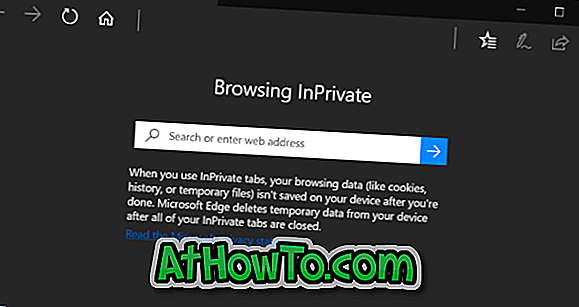
Εάν θέλετε να βεβαιωθείτε ότι το Microsoft Edge δεν αποθηκεύει το ιστορικό περιήγησης και άλλα δεδομένα, μπορείτε να χρησιμοποιήσετε τη λειτουργία InPrivate. Η λειτουργία InPrivate είναι παρόμοια με την ιδιωτική λειτουργία του Firefox και της λειτουργίας ανώνυμης περιήγησης στο Chrome.
Όταν περιηγείστε στον ιστό στη λειτουργία InPrivate, το Edge δεν αποθηκεύει το ιστορικό των ιστότοπων που επισκεφθήκατε, τα προσωρινά αρχεία, τα cookies και άλλα δεδομένα στο τέλος της περιόδου σύνδεσης. Όλα αυτά τα αρχεία θα διαγραφούν στο τέλος της συνεδρίας περιήγησης. Με λίγα λόγια, η λειτουργία InPrivate αποθηκεύει προσωρινά ορισμένα δεδομένα κατά την περιήγησή σας, αλλά αυτά τα δεδομένα θα διαγραφούν στο τέλος της περιόδου σύνδεσης.
Το παράθυρο InPrivate της Microsoft Edge εμφανίζει το InPrivate στο επάνω αριστερό μέρος του παραθύρου, έτσι ώστε να μπορείτε εύκολα να εντοπίσετε το παράθυρο InPrivate. Όλες οι καρτέλες που ανοίγουν μέσα σε αυτό το παράθυρο InPrivate είναι καρτέλες InPrivate και δεν θα αποθηκεύσουν πληροφορίες στο τέλος της περιόδου σύνδεσης.
Όταν το παράθυρο InPrivate είναι ανοιχτό, μπορείτε να ανοίξετε την κανονική καρτέλα στο κανονικό παράθυρο του Edge εάν θέλετε να περιηγηθείτε στον ιστό όπως συνήθως θα κάνατε.
Η λειτουργία InPrivate είναι χρήσιμη όταν περιηγείστε στον ιστό σε έναν κοινόχρηστο υπολογιστή. Ωστόσο, θυμηθείτε ότι ο διαχειριστής του δικτύου σας και ο πάροχος δικτύου μπορούν να παρακολουθήσουν όλες τις δραστηριότητες εάν το επιθυμούν.
Μέθοδος 1 από 2
Ανοίξτε το παράθυρο Edge InPrivate Edge από τη γραμμή εργασιών
Το άνοιγμα του Edge InPrivate από τη γραμμή εργασιών είναι ο πιο γρήγορος τρόπος για να ξεκινήσετε την ιδιωτική περιήγησή σας στο Edge.
Βήμα 1: Εάν έχετε συνδέσει το Edge με τη γραμμή εργασιών στα Windows 10 ή εάν εκτελείται Edge, απλά κάντε δεξί κλικ στο εικονίδιο της Microsoft Edge στη γραμμή εργασιών και, στη συνέχεια, κάντε κλικ στην επιλογή New InPrivate window για να ανοίξετε αμέσως ένα νέο παράθυρο InPrivate Edge.

Μέθοδος 2 από 2
Ανοίξτε το παράθυρο Edge InPrivate Edge από το Edge
Βήμα 1: Όταν εκτελείται το Edge, κάντε κλικ στις επιλογές Περισσότερα (...) και, στη συνέχεια, κάντε κλικ στην επιλογή Νέο παράθυρο InPrivate, ανοίξτε ένα παράθυρο InPrivate Edge.
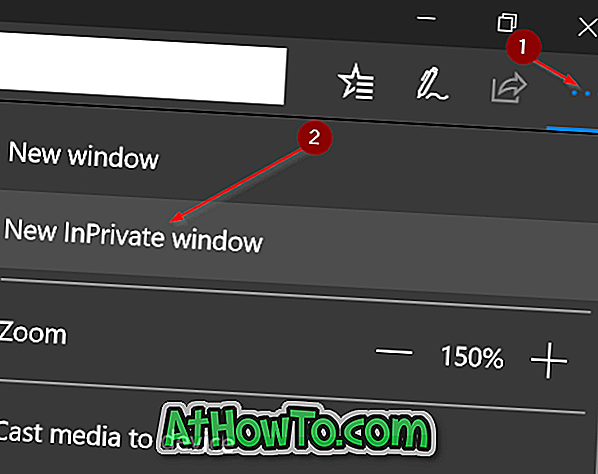
Ελπίζω να βρείτε χρήσιμο αυτόν τον οδηγό και τη λειτουργία InPrivate!













